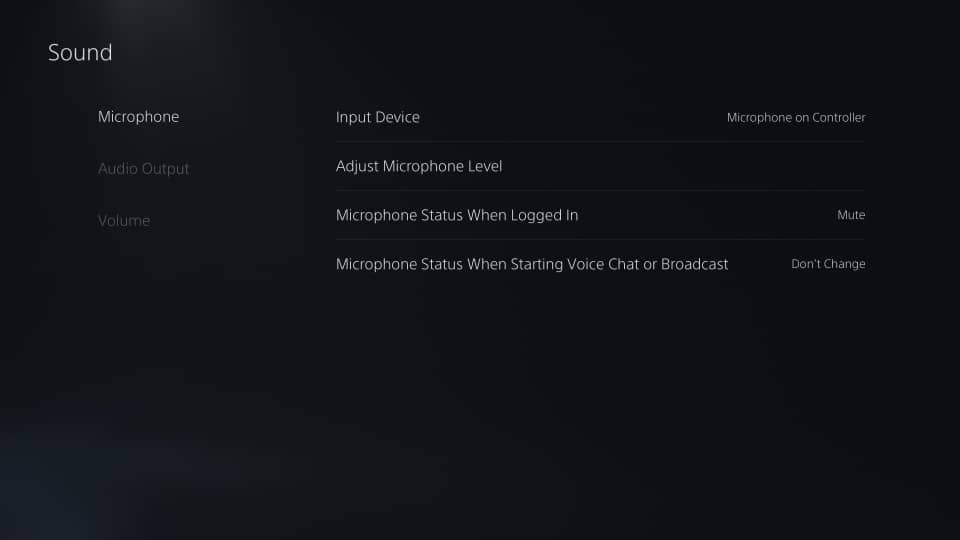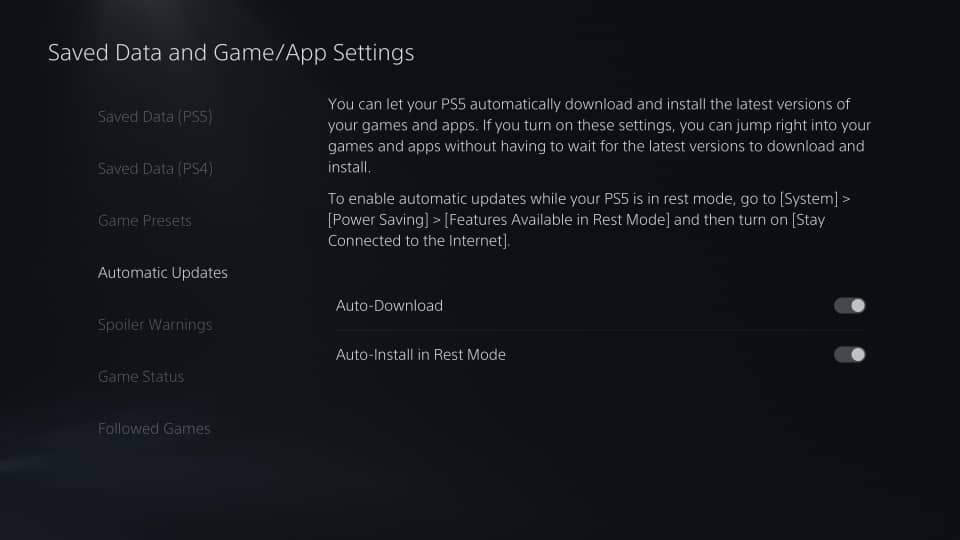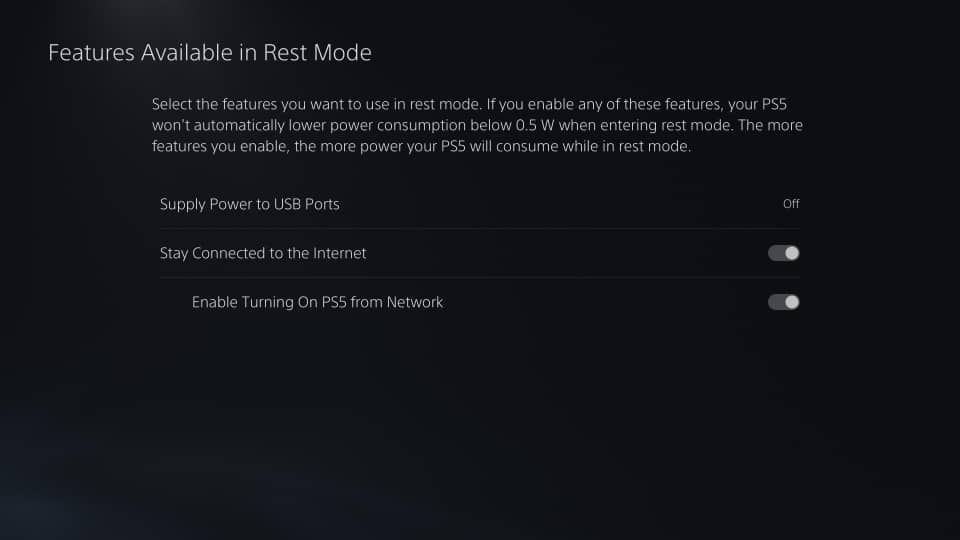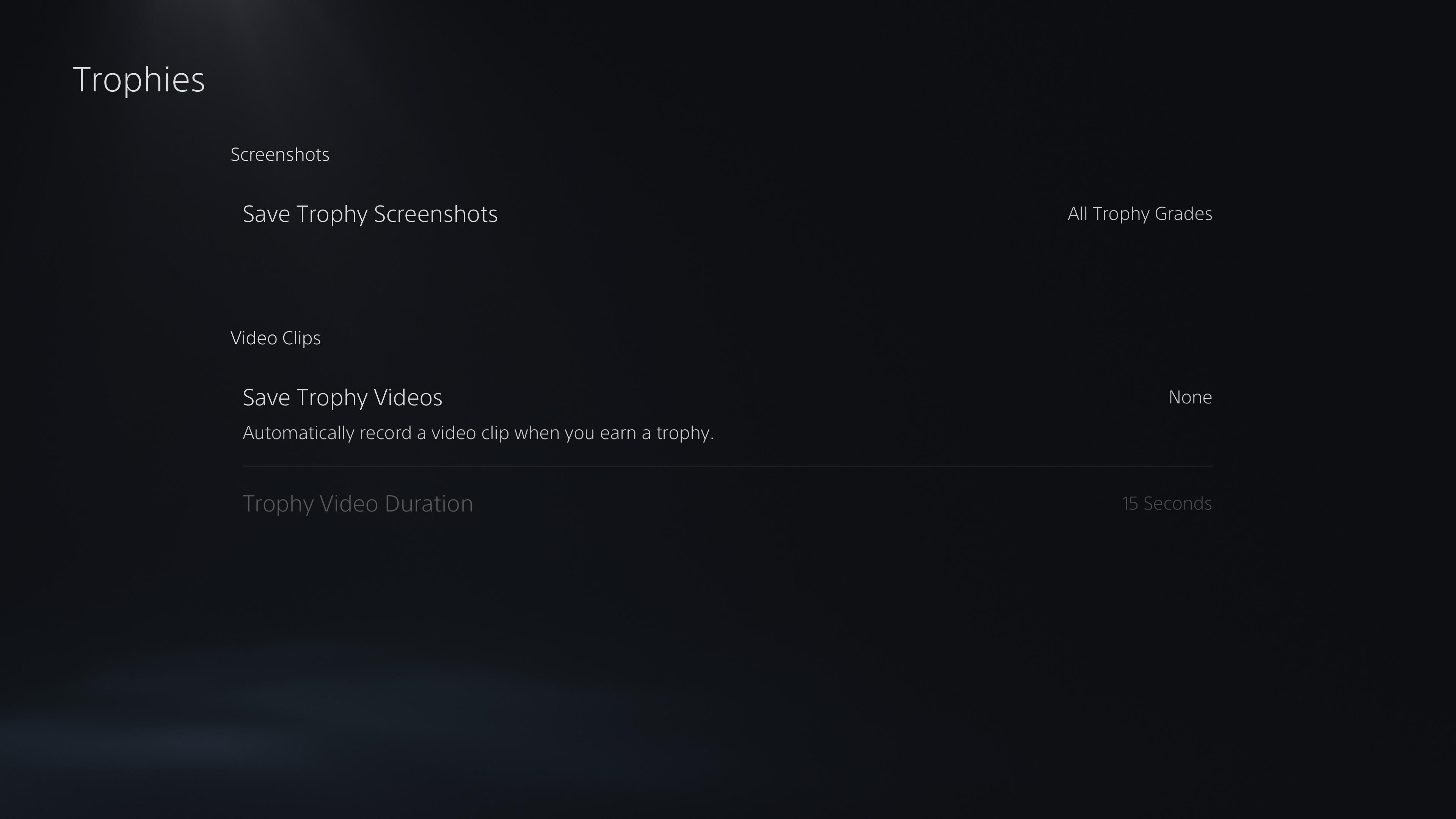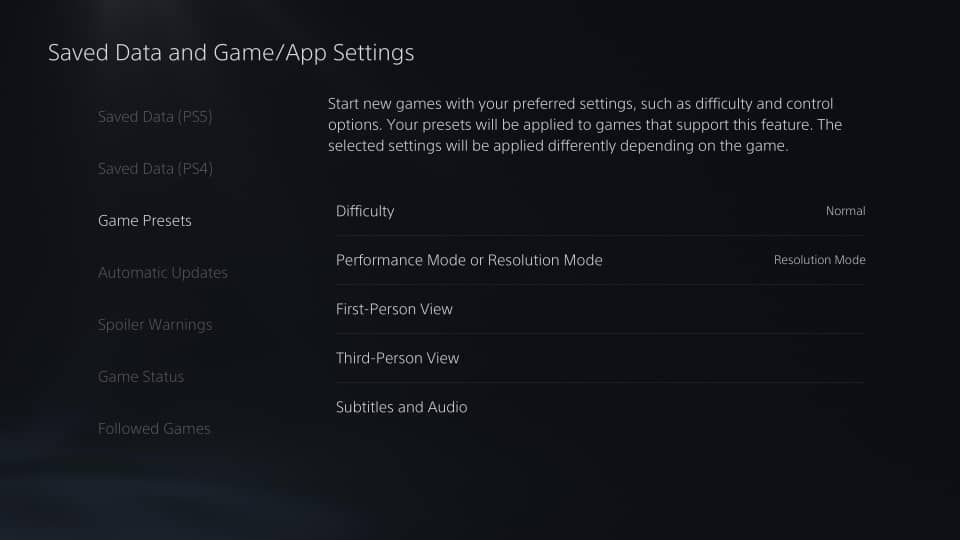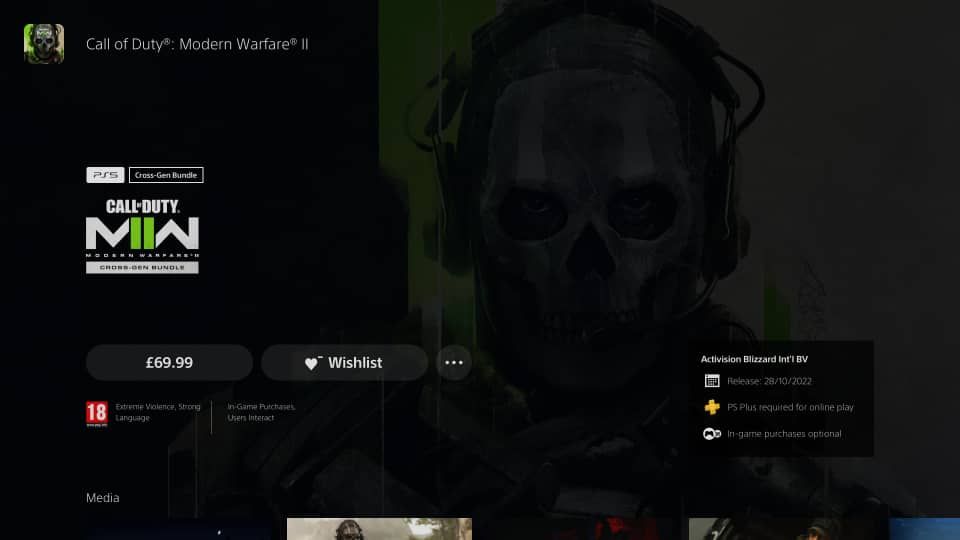Vì vậy, bạn đã quản lý để có được bàn tay của bạn trên PS5. Bạn đã mở hộp, ngạc nhiên với kích thước khổng lồ của nó một chút và cắm vào bảng điều khiển mới của mình, sẵn sàng đi sâu vào thế hệ trò chơi tiếp theo.
Chúng tôi biết bạn không thể chờ đợi để bắt đầu chơi, nhưng trước khi thực hiện, có một số điều bạn nên làm trước với PlayStation 5 để tận dụng tối đa trải nghiệm của mình. Hướng dẫn này sẽ hướng dẫn bạn một số điều cần thiết phải làm ngay sau khi bạn khởi động PS5 của mình.
1. Thiết lập tài khoản của bạn
Lần đầu tiên bật PlayStation 5, bạn sẽ phải ghép nối bộ điều khiển không dây DualSense của mình với bảng điều khiển bằng cách kết nối chúng bằng cáp USB từ hộp.
Làm theo hướng dẫn trên màn hình để chọn ngôn ngữ, thiết lập Wi-Fi và lắp đĩa trò chơi (nếu bạn có). Nếu bạn đã đặt PS5 của mình ở vị trí thẳng đứng, hãy đảm bảo phần đã in của đĩa hướng về phía bên trái hoặc hướng lên khi ở vị trí nằm ngang (nhãn đĩa phải đối diện với nút nguồn và nút đẩy ở một trong hai vị trí).
Từ đây, bạn sẽ được yêu cầu chọn chế độ nguồn và cập nhật bảng điều khiển. Sau khi hoàn tất, bạn có thể đăng nhập vào tài khoản PlayStation Network của mình hoặc tạo một tài khoản mới. Sau khi đăng nhập, bạn sẽ trải qua một số tùy chọn bảo mật và có cơ hội chuyển dữ liệu trò chơi PS4 sang PS5 của bạn; bạn có thể chọn làm điều này sau.
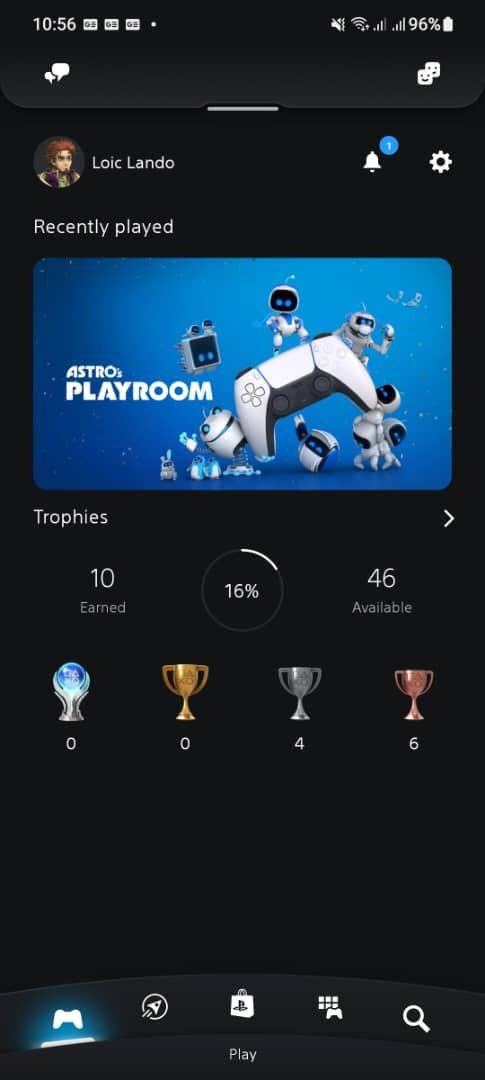
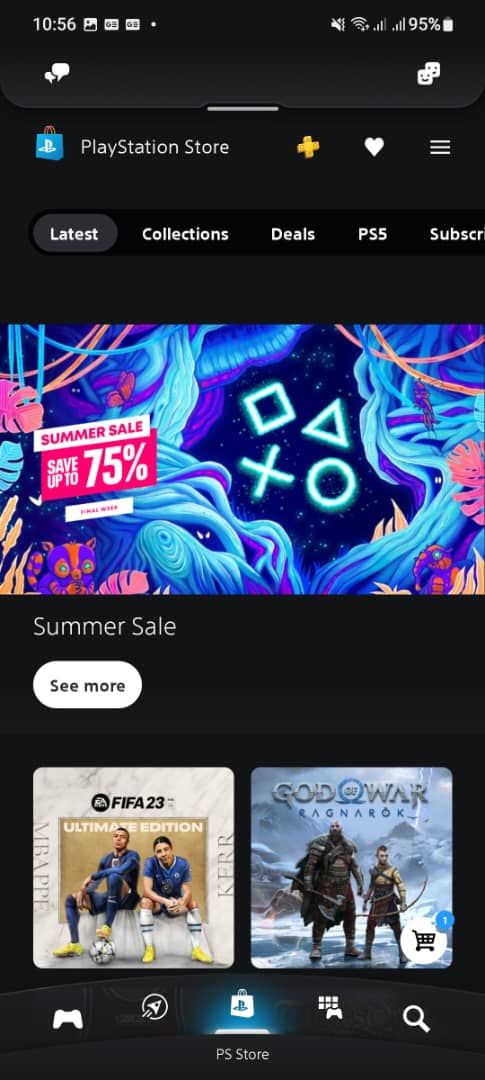
Cuối cùng, bạn có thể tải xuống ứng dụng PlayStation trên thiết bị Android hoặc iOS của mình để giữ kết nối và quản lý PS5 của bạn khi đang di chuyển. Bạn có thể sử dụng ứng dụng này để trò chuyện với bạn bè, tải xuống trò chơi và nhận tin tức mới nhất về trò chơi, kể tên một số tính năng.
Tải xuống: Ứng dụng PlayStation dành cho Android | iOS (Miễn phí)
2. Tùy chỉnh cài đặt micrô và quyền riêng tư của bạn
Một trong những lý do chúng tôi yêu thích bộ điều khiển PS5 DualSense là micrô tích hợp của nó, cho phép bạn trò chuyện với bạn bè mà không cần tai nghe. Tuy nhiên, có thể bạn không muốn micrô của mình phát sóng 24/7, vì vậy bạn nên tùy chỉnh cài đặt này ngay sau khi thiết lập bảng điều khiển.
Mặc dù bạn có thể sử dụng nút micrô trên bộ điều khiển để tắt tiếng micrô của mình, nhưng đôi khi bạn có thể quên làm như vậy. Để tránh điều này, bạn có thể truy cập Cài đặt> Âm thanh> Micrô> Trạng thái micrô khi đăng nhập và chọn Tắt tiếng để tắt micrô của bạn theo mặc định mỗi khi bạn đăng nhập.
Bạn cũng có thể kiểm tra cài đặt quyền riêng tư của mình để đảm bảo rằng bạn chỉ chia sẻ thông tin mà bạn cảm thấy thoải mái. Để làm điều này, hãy truy cập Cài đặt> Người dùng và tài khoản> Quyền riêng tư và tùy chỉnh các cài đặt khác nhau theo ý thích của bạn.
3. Bật Cập nhật Tự động
Đôi khi thật khó chịu khi phải chờ đợi một trò chơi hoặc bản cập nhật hệ thống tải xuống, đặc biệt là khi bạn đang muốn nhảy vào một trò chơi mới. Những lần khác, bạn có thể không nhớ làm điều đó theo cách thủ công. Tuy nhiên, xem xét tầm quan trọng của việc cập nhật PS5 của bạn và đảm bảo bạn có các bản vá bảo mật mới nhất, chúng tôi khuyên bạn không nên bỏ qua quá trình này.
Rất may, bạn không phải lo lắng về điều này quá nhiều vì bạn có thể bật tự động cập nhật và tự động cài đặt trên PlayStation 5 của mình để đảm bảo nó tự cập nhật ngay cả khi đang ở Chế độ nghỉ. Để làm điều này, hãy truy cập Cài đặt> Dữ liệu đã lưu và Cài đặt trò chơi / ứng dụng> Cập nhật tự động. Từ đây, bạn có thể bật Tự động tải xuống và Tự động cài đặt ở chế độ nghỉ ngơi.
4. Tùy chỉnh cài đặt tiết kiệm năng lượng
PS5 là một giao diện điều khiển ngốn điện, vì vậy bạn không muốn để nó chạy khi không sử dụng. Ngoài ra, một trong những nhược điểm chính của bộ điều khiển DualSense là thời lượng pin của nó không được tốt. Tin tốt là có một số cách để tiết kiệm pin trên bộ điều khiển PS5 DualSense của bạn và hạn chế mức tiêu thụ điện năng của bảng điều khiển.
Hướng tới Cài đặt> Hệ thống> Tiết kiệm năng lượng để thay đổi cài đặt tiết kiệm năng lượng của bạn. Tại đây bạn có thể chọn Đặt thời gian cho đến khi PS5 vào Chế độ nghỉ, Các tính năng có sẵn trong Chế độ nghỉ ngơivà Đặt thời gian cho đến khi bộ điều khiển tắt.
Bạn có thể điều chỉnh các cài đặt này theo ý thích của mình. Tuy nhiên, đối với Các tính năng có sẵn trong Chế độ nghỉ ngơichúng tôi khuyên bạn nên bật Luôn kết nối với Internet để PS5 của bạn có thể tiếp tục tải xuống các bản cập nhật và trò chơi khi ở Chế độ nghỉ.
5. Tắt Lưu các Video Cúp
PS5 có một tính năng gọn gàng cho phép bạn lưu video về những khoảnh khắc chơi game lớn nhất của mình để xem lại sau này hoặc chia sẻ với bạn bè. Tuy nhiên, những video này có thể chiếm nhiều dung lượng và bạn chỉ có khoảng 667 GB dung lượng có thể sử dụng trên bảng điều khiển của mình.
Xem xét rằng các tệp trò chơi ngày càng lớn hơn, bạn có thể muốn tắt tính năng này để tiết kiệm dung lượng. Trên menu chính của bạn, đi tới Cài đặt> Chụp và phát sóng> Chụp tự động> Danh hiệu và vô hiệu hóa Lưu video cúp quyền mua. Bạn có thể làm điều tương tự đối với Thách thức trên cùng một trang bằng cách tắt Tự động quay video thử thách. Điều này sẽ giúp giải phóng một số không gian lưu trữ cần thiết trên PS5 của bạn.
Mặc dù chúng tôi đang đề cập đến vấn đề không gian lưu trữ, bạn có thể muốn xem xét việc mua ổ cứng ngoài cho các trò chơi PS4 của mình. Bạn có thể cài đặt các trò chơi PS4 của mình trên một ổ đĩa ngoài và chơi chúng trực tiếp từ đó. Đây là một cách tuyệt vời để giải phóng dung lượng trên ổ đĩa trong của bạn cho các trò chơi PS5, vì bạn chỉ có thể chơi chúng từ ổ đĩa trong, ngay cả khi bạn mua các bản sao vật lý.
6. Tùy chỉnh cài đặt trước trò chơi
PS5 có một số cài đặt trước trò chơi được cài đặt sẵn mà bạn có thể dễ dàng sử dụng để thay đổi cài đặt cho các trò chơi được hỗ trợ. Tính năng tiện dụng này cho phép bạn tùy chỉnh các tùy chọn trò chơi như chế độ khó, phụ đề, chế độ hiệu suất, v.v. mà không cần vào menu cài đặt của mỗi trò chơi.
Để truy cập các cài đặt trước của trò chơi, hãy truy cập Cài đặt> Dữ liệu đã lưu và Cài đặt trò chơi / ứng dụng> Cài đặt sẵn trò chơi và cá nhân hóa các cài đặt trước theo ý thích của bạn. Bạn sẽ tiết kiệm rất nhiều thời gian về lâu dài bằng cách tùy chỉnh các cài đặt trước này ngay từ đầu.
7. Nhận cập nhật danh sách yêu thích
Cửa hàng PlayStation có thể hơi choáng ngợp, đặc biệt là với tất cả các trò chơi mới được phát hành thường xuyên. May mắn thay, PS5 có tính năng danh sách yêu thích được tích hợp sẵn để giúp bạn theo dõi các trò chơi mà bạn quan tâm và muốn mua, và điều này cho phép bạn thêm trò chơi vào danh sách của mình và nhận thông báo khi chúng được bán.
Để theo dõi các trò chơi yêu thích của bạn, hãy truy cập PlayStation Store, chọn trò chơi bạn quan tâm và nhấn vào nút Danh sách yêu thích. Từ đây, đi đến Cài đặt> Thông báo> Cập nhật danh sách yêu thíchvà bật thông báo. Bạn sẽ bắt đầu nhận được thông báo khi một trò chơi trong danh sách yêu thích của bạn được bán, vì vậy bạn sẽ không bao giờ bỏ lỡ một ưu đãi nào nữa.
8. Chơi Astro’s Playroom
Nhìn bề ngoài, trò chơi này có thể không giống nhiều. Tuy nhiên, Astro’s Playroom là một trò chơi cần thiết cho tất cả chủ sở hữu PS5 mới. Nó được cài đặt sẵn trên bảng điều khiển của bạn và được thiết kế để thể hiện các khả năng của bộ điều khiển PS5. Trò chơi nhập vai này giới thiệu cho bạn tất cả các tính năng của bộ điều khiển DualSense, bao gồm phản hồi xúc giác, bàn di chuột và bộ kích hoạt thích ứng của bộ điều khiển DualSense.
Mỗi chuyển động trong trò chơi đều mang đến những cảm giác độc đáo, từ độ rung tinh tế mà bạn cảm nhận được khi đi trên bề mặt nhẵn và sức đề kháng mà bạn cảm thấy khi di chuyển trước bão cát cho đến cảm giác thỏa mãn mà bạn trải nghiệm khi kéo khóa bộ đồ của mình. Chưa kể, trò chơi hết sức vui nhộn và đáng yêu.
Khai thác tối đa PS5 của bạn
PlayStation 5 là một bảng điều khiển đáng kinh ngạc với một số tính năng và tiềm năng chưa được khai thác. Hãy xem xét làm theo các mẹo ở trên để tận dụng tối đa bảng điều khiển của bạn và tận hưởng trải nghiệm chơi game của bạn. Chúng tôi cá là bạn sẽ có một trải nghiệm thú vị khi khám phá mọi thứ mà bảng điều khiển của bạn cung cấp.